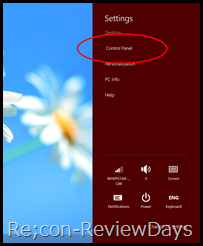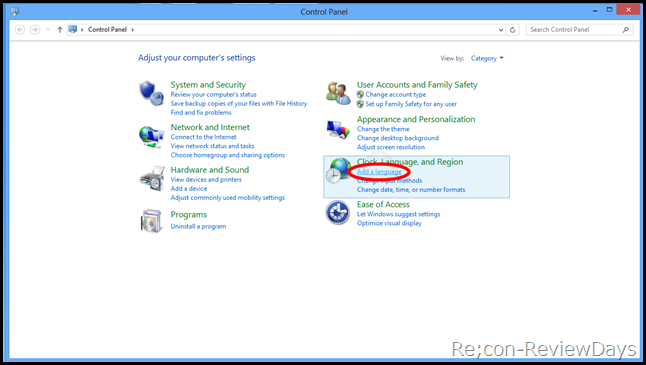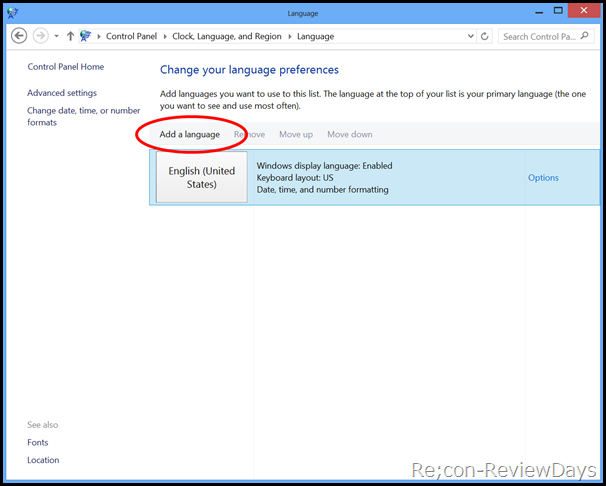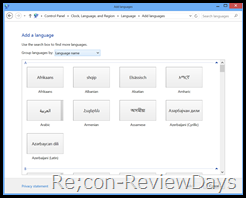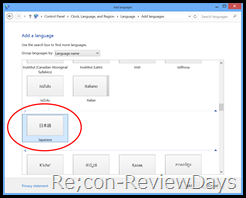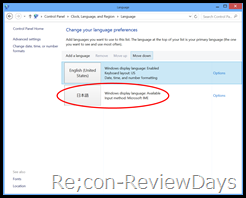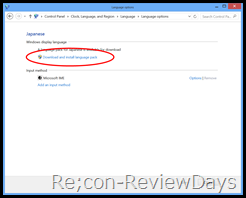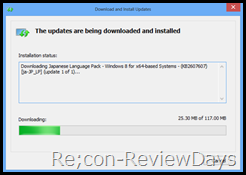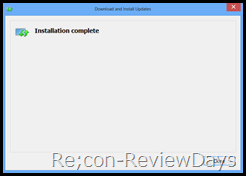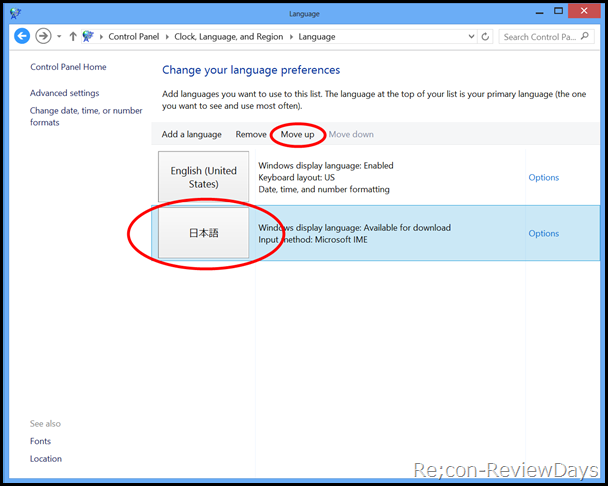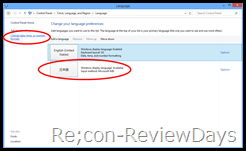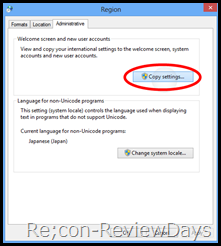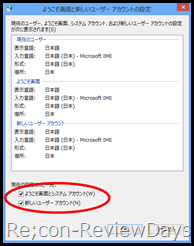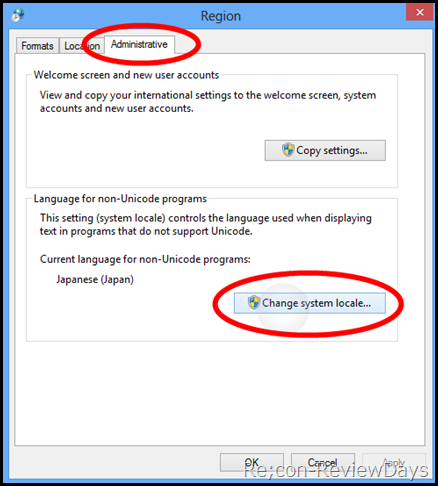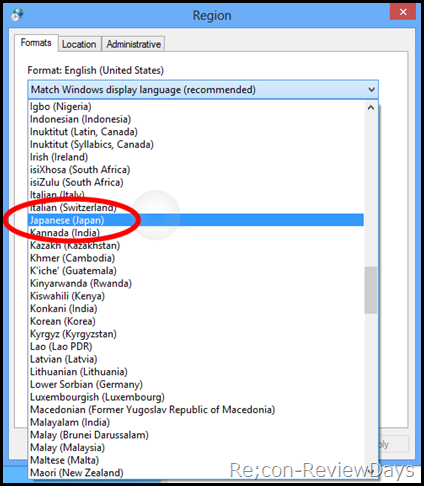・ Surface Pro 128GB/256GB – Microsoft Store
・Microsoft Surface Pro 128GB [Windowsタブレット・Office付き] 5NV-00001 – Amazon
・Surface Pro 128GB 国内版 Office 2013付き – 楽天プロダクト 最安表示
・Surface Pro 検索 – ヤフオク!
国内版のSurface Proは128GBモデルが99,800円、256GBが119,800円と言う価格で販売されていますが、海外版はOfficeが付いていない分だけ安くなっており、オークションなどでは69,800円から手に入れることができます。
しかしそこで問題となるのが『言語』となりますが、Windows 8 Proを搭載するSurface Proは非常に簡単に日本語化することが出来ます。
1. 画面右側からチャームを出し、コントロールパネルを開く
チャームのSettings → ControlPanel を開きます。
2. Clock Language, and RegionにあるAdd a languageを開く
Clock Language, and Regionの項目にある『Add a language』を開く。
3. Add a languageをクリック
Chage your language preferencesの『Add a language』をクリックし、言語の追加ページヘ移動します。
4. languageの中からJapaneseを選択し、Addを押す
「J」行にある『Japanese』を選択し、『Add』をクリック。
5. 日本語の言語パックをダウンロードする
language欄に『日本語』が追加されると思うので、『日本語』をダブルクリックし開きます。
すると画像2枚目の画面となるので『Download and install language pack』をクリック。
6. 言語パックのDLが完了
ダウンロードは家のWi-Fiだと5分もかからず終了しました。
7. 日本語をMove upし、最上位に持ってくる
日本語の項目を選択し、『Move up』をクリックし、最上位に持ってきます。
8. ページ左上の『Change date, time, or number』を開き、『Administrative』から『Copy settings』を開く
『Welcome screen and new user accounts』の『Copy settings…』を開き、画像3枚目の赤丸の部分にチェックを入れる。
これでようこそ画面やシステムアカウント、新規ユーザー作成後も日本語がデフォルトで適用されます。
9. 7.の項目の『Administrative』から『Change system locale』を開く
7.の項目の『Administrative』の画面より『Change system locale』を開く。
10. Format: を『Japanese』に変更する
はじめは『Match Windows display language』となっているため『Japanese (Japan)』へと変更し、『Apply』を押す。
※この設定を行わなければ日本語の文字が滲んで表示されたり、豆腐のような文字に表示されることがあります。
後はSurface Proを再起動してやれば日本語化された状態で立ち上がってくるかと思います。お疲れ様でした。
・ Surface Pro 128GB/256GB – Microsoft Store
・Microsoft Surface Pro 128GB [Windowsタブレット・Office付き] 5NV-00001 – Amazon
・Surface Pro 128GB 国内版 Office 2013付き – 楽天プロダクト 最安表示
・Surface Pro 検索 – ヤフオク!